Philips PSS231 User Manual [de]

Philips GoGear ShoqBox
PSS231
Benutzerhandbuch
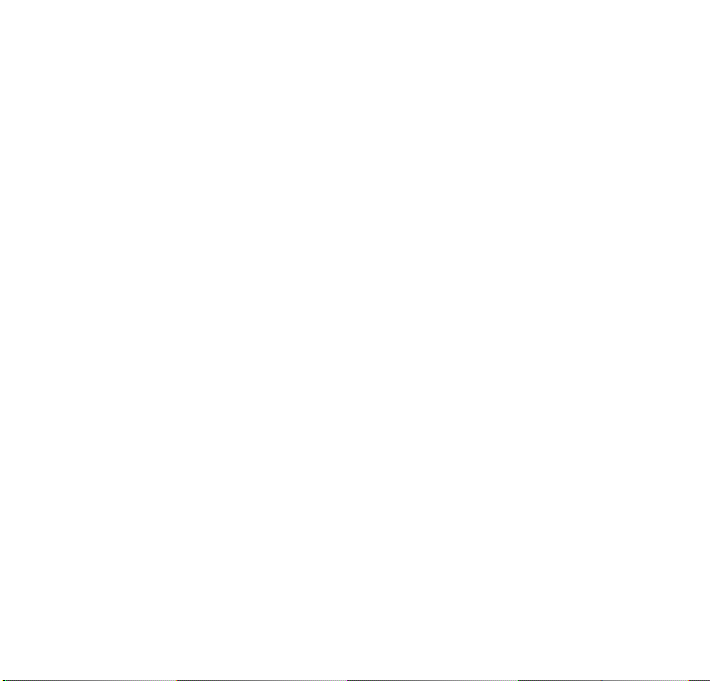
Support?
Besuchen Sie
www.philips.com/support
für ausführliches Support-Material wie Bedienungsanleitung,
Flash Tutorial, die jeweils neuesten verfügbaren SoftwareUpgrades sowie Lösungen und Antworten auf häufig gestellte
Fragen (FAQs).
Sie können sich auch an unseren Kundendienst unter,
0180 5 007 532 (€0,12/min)
wenden, wo Ihnen unser Expertenteam gerne mit Rat zur
Seite steht, um jegliche Probleme mit Ihrem Player zu
beheben.
ii
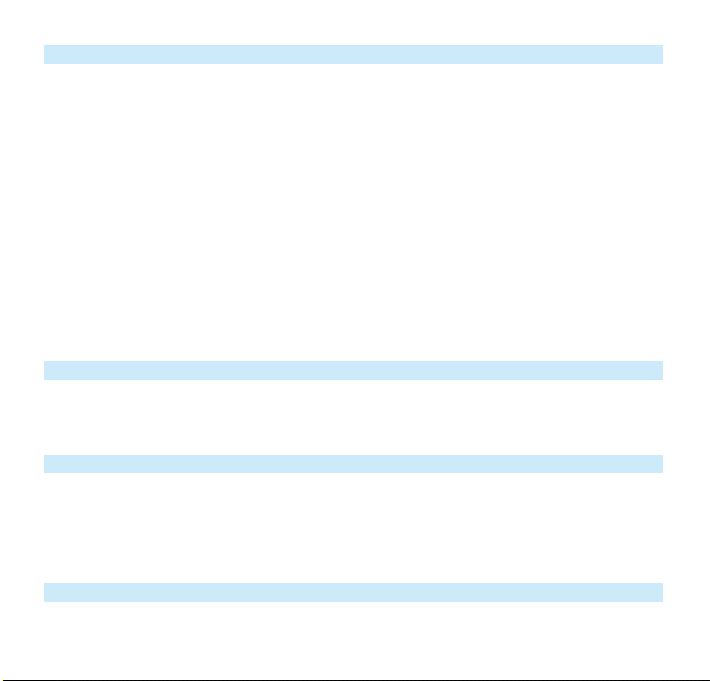
Country Helpdesk Tariff / min Keep ready
Europe
Belgium 070 253 010 €0.17 La date d’achat la référence et le numéro de série du produit
Denmark 3525 8761 Local tariff Forbrugeren’s indkøbsdato, type/model-og serienummer
Germany 0180 5 007 532 €0,12 Das Kaufdatum. Modellnummer und Serial nummer
Spain 902 888 785 €0,15 Fecha de compra e número del modelo e número de serie
Fecha de compra e número del modelo e número de serie
Fecha de compra e número del modelo e número de serie
Fecha de compra e número del modelo e número de serie
Greek 0 0800 3122 1223 Dxqem
Ireland 01 601 1161 Local tariff Date of Purchase. Model number and Serial number
Italy 199 404 042 €0.25 La data di acquisto, numero di modello e numero di serie
Luxemburg 26 84 30 00 Local tariff La date d’achat, la référence et le numéro de série du produit
Netherlands 0900 0400 063 €0.20 De datum van aankoop, modelnummer en serienummeret
Norway
2270 8250 Local tariff Datoen da du kjøpte produktet & modellnummer & serienummeret
Portugal 2 1359 1440 Local tariff A data de compra, número do modelo e número de série
A data de compra, número do modelo e número de série
Switzerland 02 2310 2116 Local tariff Das Kaufdatum und Modellnummer und Seriennummer
Sweden
France 08 9165 0006 €0.23 La date d’achat la référence et le numéro de série du produit
Finland 09 2290 1908 Paikallinen hinta Ostopäivä ja tarkka mallinumero ja sarjanumero
08 632 0016 Local tariff Inköpsdatum, modellnummer och serienummer
UK 0906 1010 017 £0.15 Date of Purchase, Model number and Serial number
Austria 0820 901115 €0.20 Das Kaufdatum. Modellnummer und Seriennummer
North America
Canada 1-800-661-6162 Free
(Francophone)
1-888-744-5477
(English / Spanish)
USA 1-888-744-5477 Free Date of Purchase, Model number and Serial number
Date of Purchase, Model number and Serial number
South America
Argentina 11 4544 2047 Local tariff
Brazil 0800 701 02 03
(Except Sao Paulo)
2121 0203
(Sao Paulo)
Free
Local tariff
Chile 600 744 5477 Local tariff
Mexico 01 800 504 6200 Free
Asia
China 4008 800 008 Local tariff Date of Purchase, Model number and Serial number
Hong Kong 2619 9663 Local tariff Date of Purchase, Model number and Serial number
Korea 02 709 1200 Local tariff Date of Purchase, Model number and Serial number
Land Helpdesk Tarif / Min. Bereithalten
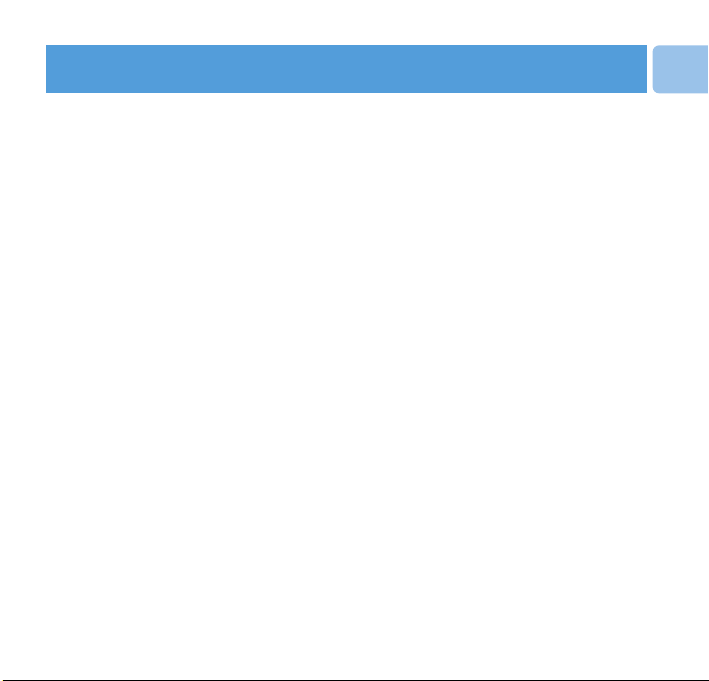
4 Willkommen
4 Über Ihren neuen Player
5 Zubehör
5 Optional erhältliches Zubehör
6 Registrieren
6 Weiterführende Informationen
7 Erste Schritte
7 Überblick über Bedienungstasten und Anschlüsse
9 Grundlegende erste Schritte
9 Laden
10 Installation der Software
11 Anschließen Ihrer ShoqBox an den PC über den USB-Port
11 Übertragen von Musik
11 Ein- / Ausschalten
12 Auswählen und Wiedergeben eines Musiktitels
12 Radio hören mit dem integrierten FM-Radio
12 Siehe auch Demomodus für einen Überblick der Tastenfunktionen
13 Verwalten und Übertragen von Musik mit dem
Windows Media Player 10
13 Hinzufügen von Songs zur Medienbibliothek in Windows Media
Player
15 Kopieren von Songs von einer CD ("Rippen")
16 Synchronisierung von Inhalten auf Ihr Gerät
1
DE
Inhaltsangabe
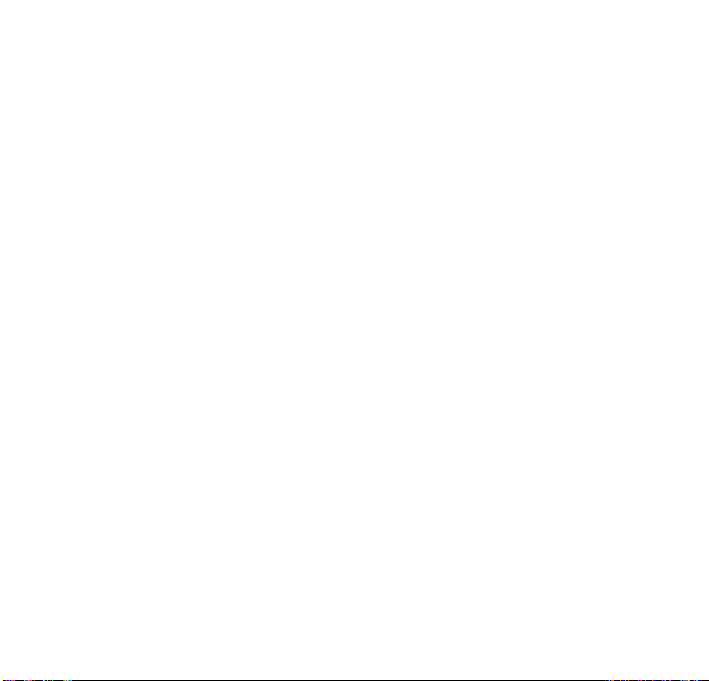
16 Automatische Synchronisierung
16 Manuelle Synchronisierung
16 Einrichten der automatischen Synchronisierung
17 Manuelle Synchronisierung
20 Erstellen einer Wiedergabeliste
20 Übertragen einer Wiedergabeliste
21 Verwalten Ihrer Titel und Wiedergabelisten
23 Hauptmenü Ihrer ShoqBox
24 Grundvorgänge der ShoqBox
25 Wiedergeben von Musik auf Ihrer ShoqBox
26 Angezeigte Symbole auf dem ShoqBox-Bildschirm
26 Anzeigen des Akkustands
27 Anpasen der Einstellungen
30 Einzelne Vorgänge
30 Musikmodus
32 Line In-Modus
33 ShoqBox - Uhrzeitnd Datum
33 Weck-Modus
35 Weckzeit einstellen - für Benutzer mit 12-Stunden- / AM/PM-
Einstellungen
35 Weckzeit einstellen - für Benutzer mit 24-Stunden-Einstellungen
35 Weckrufwiederholung einstellen
36 Einstellen des Wecksignals - Musik
2
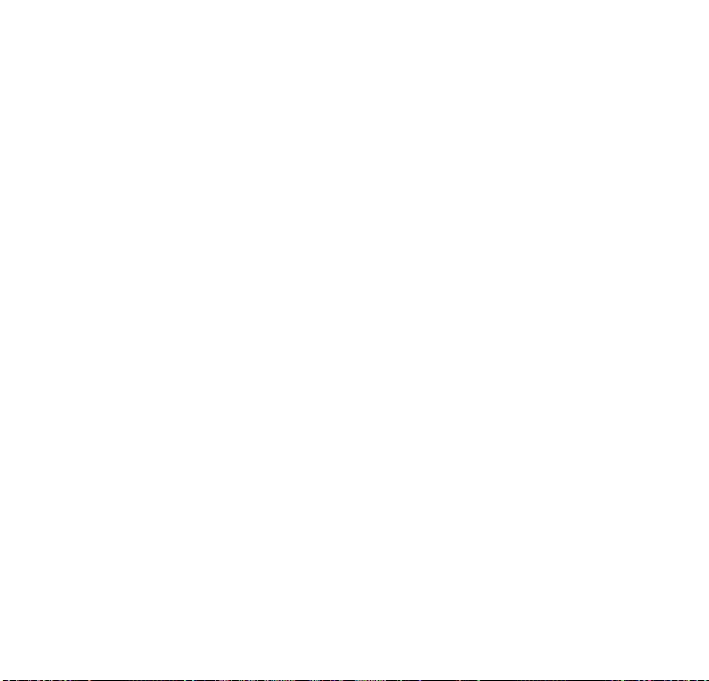
38 Einstellen des Wecksignals - Summer
38 "Auto Snooze" - Wecksignal
38 Deaktivieren des "Auto Snooze"-Modus
38 Ausschalten des Weckers
39 Updaten Ihres Players
40 Manuelle Überprüfung der Aktualität Ihrer Firmware
41 Fehlersuche und Problembehandlung
41 Keine Musik auf dem Player nach Übertragung
41 Mein ShoqBox-Player hängt
41 Reparieren Ihrer ShoqBox über den Philips Device Manager
(Philips Gerätemanager)
42 Mein Player ist voll und ich habe weniger Songs auf meinem
Player als erwartet
43 Sicherheits- und Betriebshinweise
43 Wartungshinweise
43 Betriebs- und Lagertemperaturen
44 Gesundheitsrisiken
44 Sicherheit im Straßenverkehr
45 Copyright Informationen
47 Entsorgung Ihres alten Geräts
47 Umweltinformationen
47 Modifikationen
48 Technische Daten
3
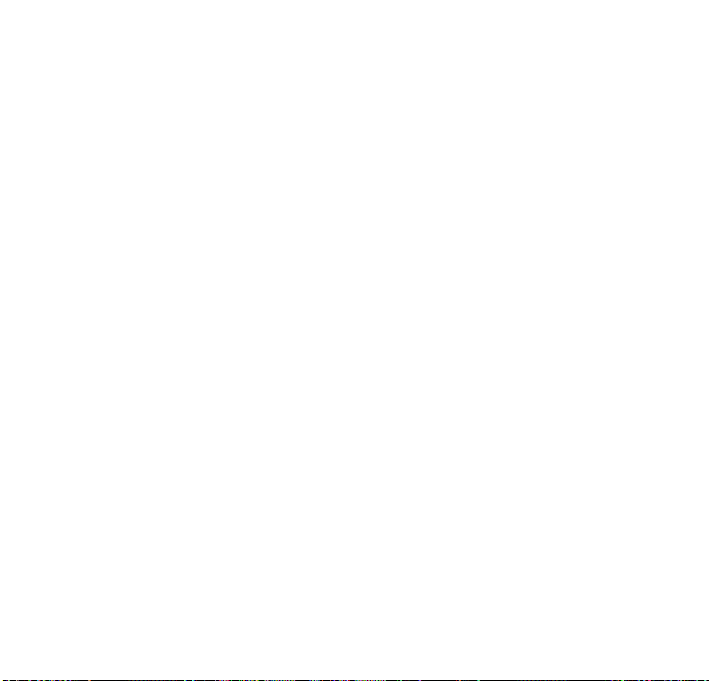
Willkommen
Über Ihren neuen Player
Mit Ihrer neuen ShoqBox können Sie:
• digitale MP3- und WMA-Audiotracks vom internen Gerätespeicher wiedergeben
• jegliche externe Audioquellen wie zum Bespiel Ihre Lieblingstitel von Ihrem Laptop oder
von anderen digitalen Audioplayern über den Line In-Modus wiedergeben
• FM-Radio hören und Radiosender speichern
• sich wecken lassen, wie Sie es lieben - mit Alarmsummer, zu Musik oder Radio
Mehr Informationen zu den einzelnen Funktionen finden Sie in den entsprechenden Kapiteln.
4
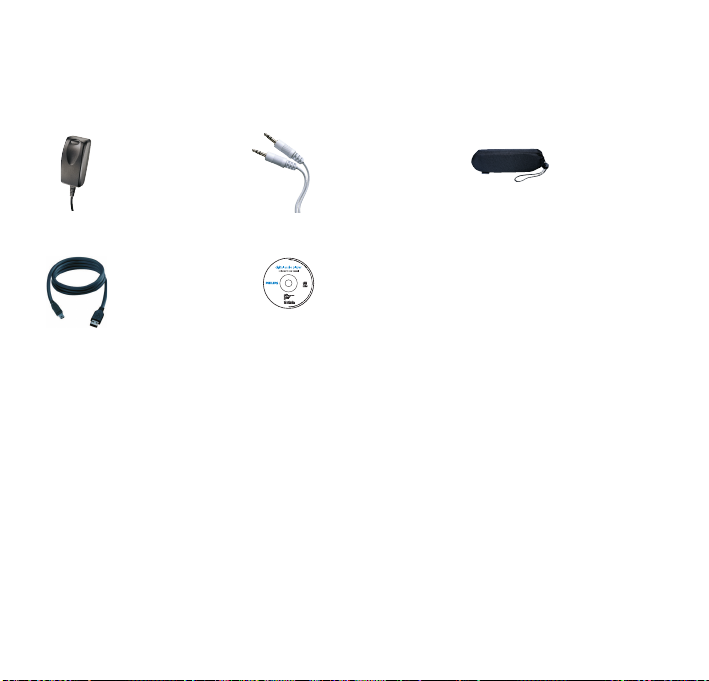
Optional erhältliches Zubehör
Folgendes Zubehör ist nicht im Lieferumfang Ihres Players enthalten, ist aber separat erhältlich.
Folgendes Zubehör ist nicht im Lieferumfang Ihrer ShoqBox enthalten, ist aber separat erhältlich.
Besuchen Sie uns unter www.philips.com/GoGearshop (Europa) oder www.store.philips.com
(USA) für mehr Informationen.
Zubehör
Folgendes Zubehör ist im Lieferumfang Ihres Players enthalten
5
AC/DC
Netzadapter /
Ladegerät (5V)
Reisetasche
zum Schutz
Ihrer ShoqBox
Line In-Kabel zum
Anschließen Ihrer
ShoqBox an jegliche
externe Audioquellen,
\wie zum Beispiel an
Ihren Laptop
USB-Kabel zum
Anschließen
Ihrer ShoqBox
an Ihren PC
CD-ROM mit
Windows Media
Player, Philips Device
Manager
(Gerätemanager) und
Benutzerhandbüchern
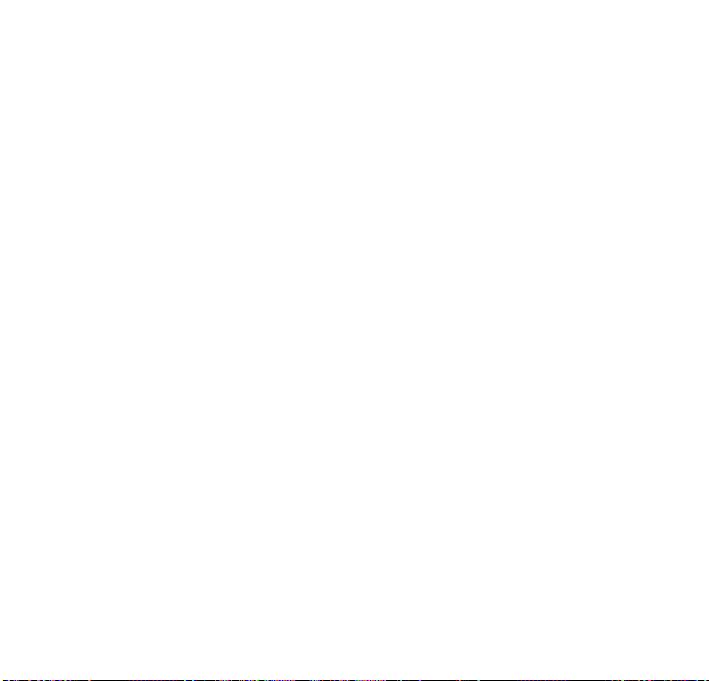
Registrieren
Da Sie die Möglichkeit haben, Ihr Gerät zu aktualisieren, empfehlen wir Ihnen, Ihr Gerät auf
www.philips.com/register zu registrieren, so dass wir Sie bei Verfügbarkeit neuer freier Upgrades
jederzeit informieren können.
Weiterführende Informationen
Bitte besuchen Sie uns unter www.philips.com/support oder www.usasupport.philips.com
(für Kunden aus den USA)
Zur Ansicht folgender Informationen geben Sie bitte die Modellnummer Ihres Gerätes ein:
- FAQs, Häufig gestellte Fragen
- Neueste Benutzerhandbücher
- Tutorials
- Neueste Software-Downloads für den PC
- Device Manager (Gerätemanager) / Dateien der Firmware-Aktualisierung
Modell- und Herstellungsnummer finden Sie auf dem Label auf der Rückseite Ihres Gerätes unter
der Rückseitenabdeckung Ihrer ShoqBox.
6
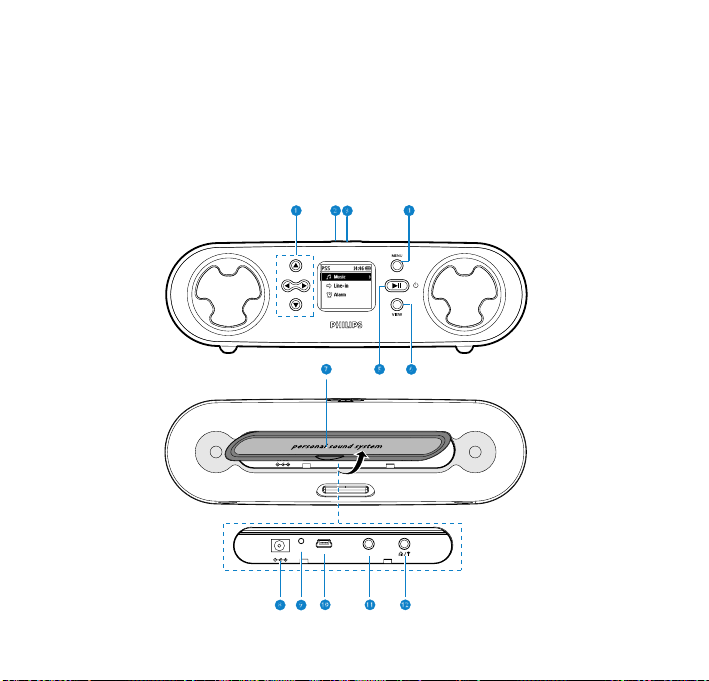
Erste Schritte
Überblick über Bedienungstasten und
Anschlüsse
7
USB
RESET
LINE IN
5V DC
USB
RESET
LINE IN
5V DC

8
1 Navigation
3
Nach oben scrollen / Zurück / Zurückspulen
4
Nach unten scrollen / Vor / Vorspulen
1
Zu vorigen Ebene zurückgehen
2
Zur nächsten Ebene gehen
2 Lautstärkeregelung + Volume +
- Volume -
3 Bass Boost DBB Aktiviert bzw. deaktiviert Dynamic Bass Boost zur
Verbesserung der Basstonqualität
4 MENU
5 POWER / PLAY / 2; Zum Ein- / Ausschalten der ShoqBox für 2 Sekunden
PAUSE gedrückt halten.Wiedergabe / Pause
6 VIEW VIEW Zum Umschalten von Hauptmenü auf
Musikwiedergabebildschirm / jeweiliger Navigationsbildschirm
7 Anschlussabdeckung
8 5V DC Ladegerät / Ladebuchse zum Anschließen an die
Stromversorgung
9 Reset Drücken Sie hier mit einem Stift o. ä. zum Zurücksetzen der
(Zurücksetzen) ShoqBox, wenn das Gerät "abgestürzt" ist oder sich
"aufgehängt" hat. Hinweis: Ihre Musikinhalte werden dabei
nicht gelöscht.
10 USB USB-Anschlussstecker zur USB 2.0-Übertragung von PC auf
die ShoqBox
11 Line in 3,5-mm-Buchse für Line In-Audiokabel: Wird an die LINE
OUT- / Kopfhörerbuchse Ihres Laptops oder eines
Zusatzgerätes angeschlossen
12 Buchse für Kopfhörer 3,5-mm-Buchse für Kopfhörer (nicht im Lieferumfang
- enthalten). Buchse für FM Antenne (Nicht bei Modell
PSS231)
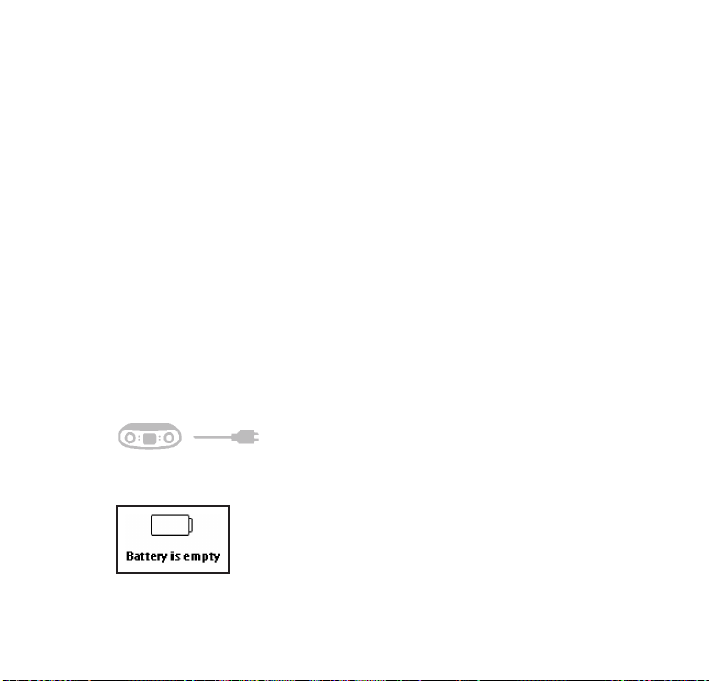
Grundlegende erste Schritte
9
Laden
1 Schließen Sie den im Lieferumfang enthaltenen Multispannungsadapter/das
Ladegerät an die mit 5V DC gekennzeichnete Buchse auf der Rückseite Ihrer
ShoqBox unter der Rückseitenabdeckung und das andere Ende an eine
handelsübliche Steckdose an.
2 Nach einer erstmaligen Ladezeit von 4 Stunden ist Ihr Player voll aufgeladen. Für
eine Aufladung von 70 % genügt eine kurze Ladezeit von 1 Stunde.
3 Der Player ist voll aufgeladen, wenn die Ladeanimation aufhört und als Akkusymbol
ein voller Akku angezeigt wird.
4 Ist der Akku Ihrer ShoqBox vollständig aufgeladen, kommen Sie in den Genuß von
bis zu 18 Stunden* Musikwiedergabe.
Hinweis: * Wiederaufladbare Batterien verfügen über eine begrenzte Anzahl von
Ladezyklen und müssen möglicherweise ersetzt werden. Die
Batterielebensdauer und die Anzahl der Ladezyklen variieren je nach
Verwendung und Einstellungen.
Wenn der Akkusatz fast leer ist, hören Sie Pieptöne und auf dem Bildschirm wird
"Akku leer" angezeigt.
Laden Sie Ihre ShoqBox dann nicht auf, wird sich der Player automatisch ausschalten.
1

Installation der Software
Vor Installation der Software überprüfen Sie folgende Anforderungen:
- PC mit Windows® XP (SP1 oder höher)
- Internetanschluß mit Microsoft Internet Explorer 6.0 oder höher
- CD-ROM-Laufwerk
- USB-Port
- 500 MB Festplattenspeicherplatz (empfohlen)
Wichtig:
Installieren Sie die Software immer von der CD,auch wenn Sie Windows Media Player
bereits installiert haben. Jegliche zusätzliche Utility-Anwendung (zum Beispiel zum
Aktualisieren und Reparieren Ihres Players) wird ansonsten nicht installiert.
1 Legen Sie die im Lieferumfang enthaltene CD in das CD-ROM-Laufwerk Ihres PCs ein.
2 Befolgen Sie die Anweisungen auf dem Bildschirm, um die vollständige Installation
des Windows Media Player und des Philips Device Manager (Gerätemanager)
auszuführen.
3 Nach erfolgter Softwareinstallation kann ein Neustart Ihres PC erforderlich sein.
4 Sollte das Aufrufen des Installationsprogramms nicht automatisch erfolgen,
durchsuchen Sie die Inhalte der CD mittels des Windows Explorer,und starten Sie
das Programm durch Doppelklicken auf die Datei mit der Endung .exe.
CD verloren? Keine Sorge! Sie können die Inhalte der CD auch unter
www.philips.com/support oder www.philips.com/usasupport (für Kunden aus den
USA) herunterladen.
10
2
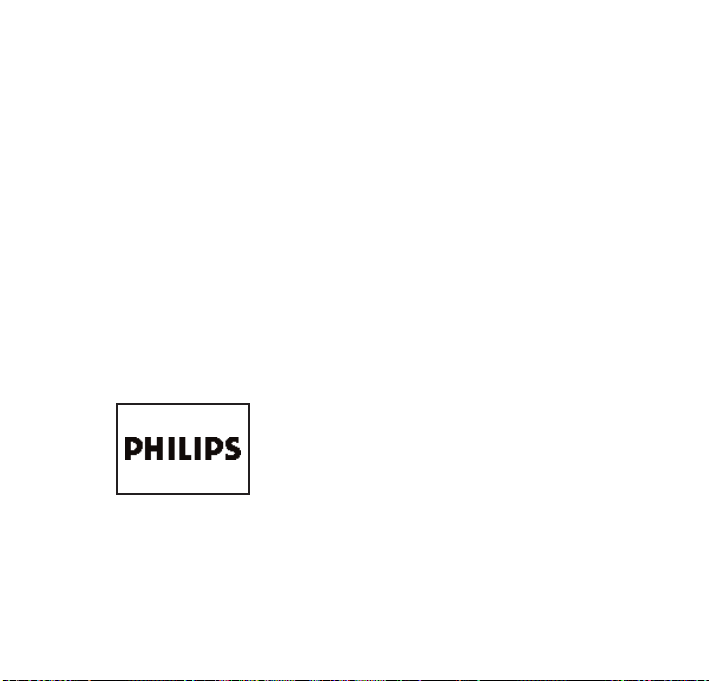
Anschließen Ihrer ShoqBox an den PC über den USB-Port
Öffnen Sie die Anschlussabdeckung auf der Rückseite Ihrer ShoqBox.Schließen Sie den
im Lieferumfang enthaltenen Adapter an Ihre ShoqBox und an die
Netzstromversorgung an. Schließen Sie das schmalere USB-Kabelende an Ihre ShoqBox
und das dickere Ende an den USB-Port Ihres Computers an.
Ihre ShoqBox wird von Ihrem Computer erkannt werden. Nun können Sie Musik
übertragen.
Übertragen von Musik
Sie können Musik auf Ihrem Player über Windows Media Player übertragen. Mehr
Informationen hierzu finden Sie unter "Organise and synchronise music with Windows
Media Player 10" ("Verwalten und Synchronisieren von Musik über Windows Media
Player 10") dieses Benutzerhandbuches.
Ein- / Ausschalten
Einschalten: 2; gedrückt halten, bis der der PHILIPS Bildschirm angezeigt wird.
Ausschalten: 2; nochmals gedrückt halten.
Hinweis: Ihr Gerät schaltet sich automatisch aus, wenn nach 10 Minuten kein Vorgang
ausgeführt wurde und keine Musikwiedergabe erfolgte.
11
3
4
5
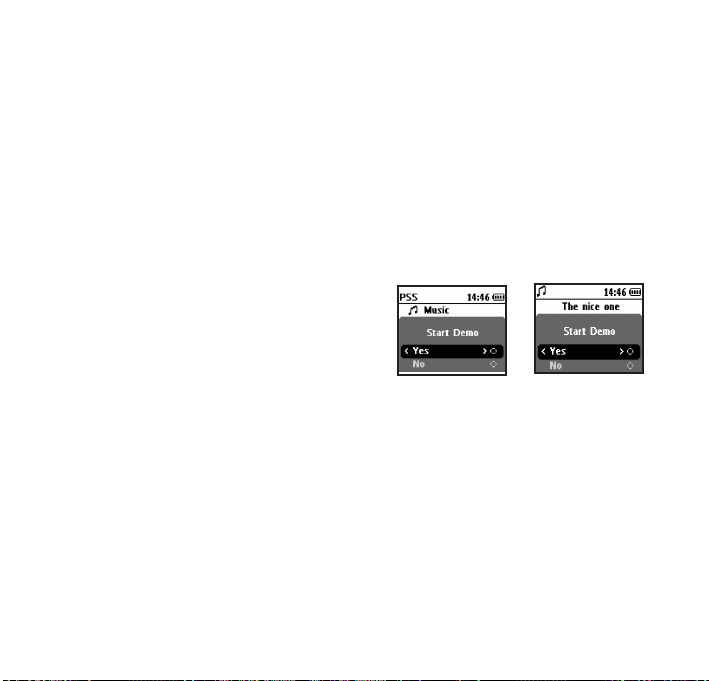
Auswählen und Wiedergeben eines Musiktitels
Benutzen Sie die nach links Navigationstasten auf der Anzeige zur Auswahl und
Wiedergabe eines Songs.
Geben Sie einen Song durch Drücken der Taste 2; wieder. Zum Anhalten der
Musikwiedergabe drücken Sie dieselbe Taste erneut.
Auch die ShoqBox verfügt wie die meisten digitalen Audioplayer nicht über eine
Stopp-Taste.
Siehe auch Demomodus für einen Überblick der Tastenfunktionen
Der Demomodus kann jederzeit durch Drücken der Taste MENU gestartet werden.
Gehen Sie auf:
Einstellungen > Demomodus > Start Demo
> Ja
12
6
7
Demo im ROOT-Menü
(Hauptmenü) starten
[Demo im MUSIC-Menü
(Musikmenü) starten
Zum Beenden der Demo halten Sie während des Demomodus die Tasten 2;
gedrückt.
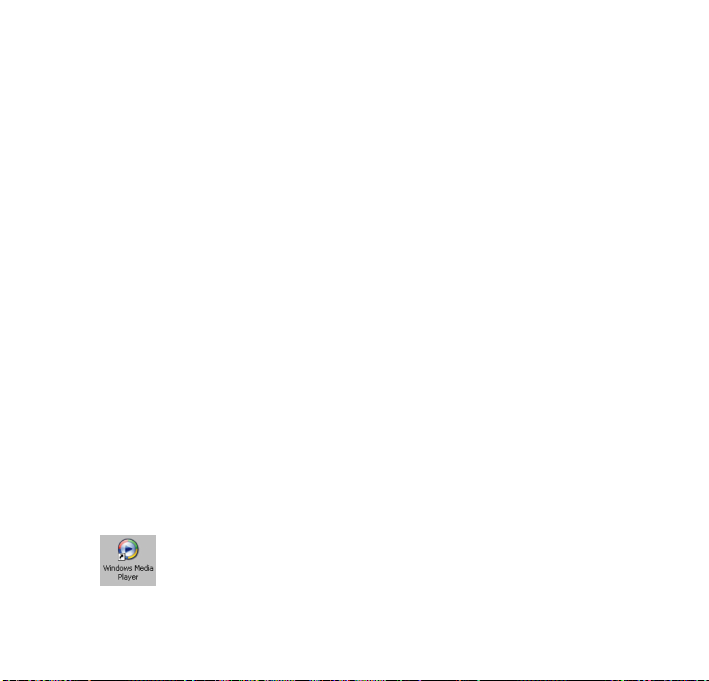
Verwalten und Übertragen von
Musik mit dem Windows
Media Player 10
Hinweis:Windows Media Player 10 benötigt Windows XP als installiertes Betriebssystem.
In diesem Kapitel werden die grundlegenden Vorgänge und notwendigen Schritte zur erfolgreichen
Übertragung von Musik auf Ihre ShoqBox beschrieben.
Für weitere Informationen sehen Sie bitte in der Hilfe von Windows Media Player auf Ihrem
Computer nach.
Hinzufügen von Songs zur
Medienbibliothek in Windows Media
Player
Hinzufügen von bereits auf Ihrem Computer vorhandenden Songs
1 Starten Sie Windows Media Player druch Anklicken des folgenden Symbols auf Ihrem
Desktop.
13
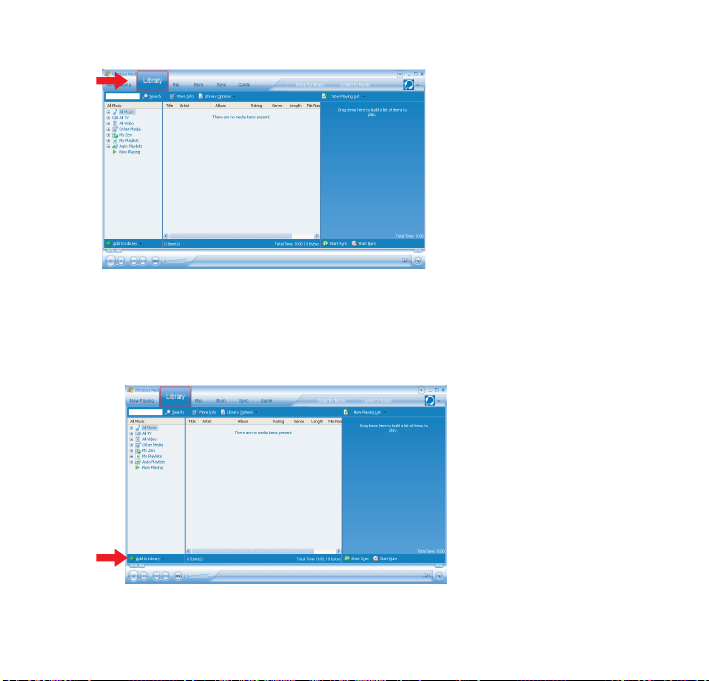
2 Zum Gelangen in die Medienbibliothek wählen Sie die Registerkarte Medienbibliothek aus.
3 Klicken Sie dann auf "Add to Library" ("Zur Medienbibliothek hinzufügen") am linken
unteren Rand Ihres Bildschirms.
4 Sie können nun auswählen, Dateien aus einem Ordner, einer Web-Adresse oder durch
Durchsuchen Ihres Computers, etc. hinzuzufügen.
14
